-
苹果电脑双系统怎么切换mac
- 2020-11-10 09:00:00 来源:windows10系统之家 作者:爱win10
相信很多朋友都会给苹果电脑安装双系统,毕竟mac上面的软件生态没有windows系统的完善,很多游戏或者功能都无法实现,那么苹果电脑安装了双系统后,如何切换mac系统呢?小编教你苹果电脑切换双系统的方法吧。

下面是苹果电脑双系统怎么切换mac的步骤:
方案一:快捷键切换
开机时长按 option 键来选择启动磁盘,然后选择Mac系统磁盘进入即可。
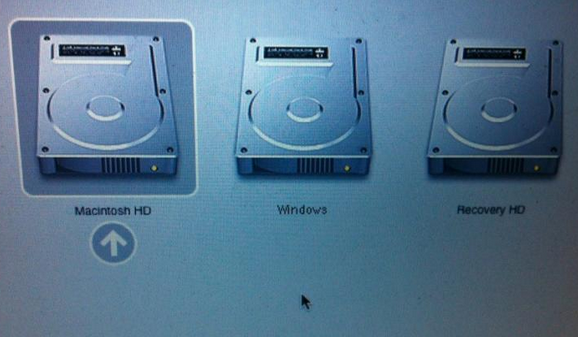
方案二:设置系统启动
1.进入mac系统打开【系统偏好设置】,该图标类似于iOS中的设置。

2.单击【启动磁盘】图标。
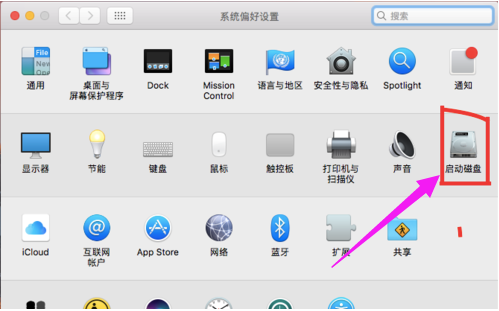
3.双击后等待几秒钟,您将看到两个磁盘,但无法单击它们。单击左下角的锁,将弹出一个页面。
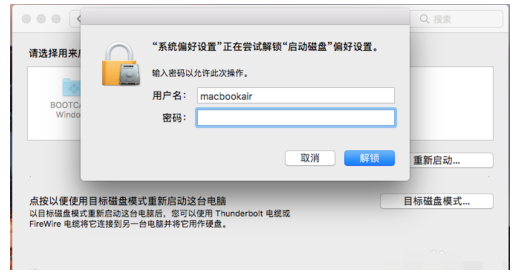
4.输入开机密码,否则请直接按【返回】或【解锁】。
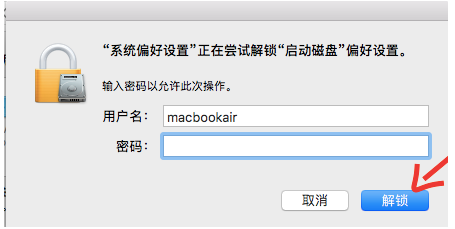
5.只需单击【Boot Camp Windows】磁盘。
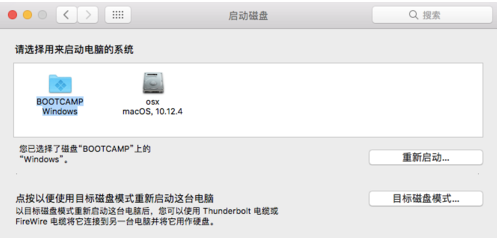
6.之后,您可以单击【重新启动】。
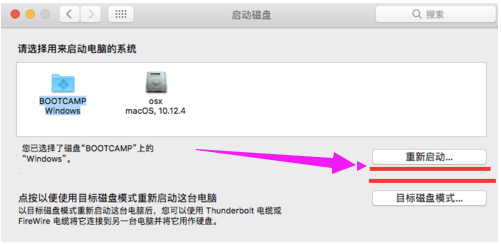
以上就是关于苹果电脑双系统怎么切换mac的方法。
猜您喜欢
- win7深度技术32位纯净推荐下载..2017-01-14
- windows server,小编告诉你windows se..2017-12-28
- 工具活动小编激密教您怎么查看电脑配..2017-09-13
- 电脑没有音频设备的解决办法..2015-02-01
- Windows 8电脑硬盘出现磁盘坏道的检测..2013-04-15
- win10怎么设置文档共享图文教程..2016-08-21
相关推荐
- c盘扩大,小编告诉你怎么把c盘扩大.. 2018-09-19
- 安装win7sp1旗舰版32位iso教程.. 2016-11-03
- 小编告诉你电脑分辨率调不过来怎么办.. 2017-08-18
- win7系统如何让电脑系统禁止使用u盘.. 2014-12-30
- 萝卜家园xp原版系统ghost最新下载.. 2016-12-15
- 系统下载哪个网站好? 2021-01-05





 系统之家一键重装
系统之家一键重装
 小白重装win10
小白重装win10
 me<x>taProducts Offline Enterprise v6.6.3926简体中文破解版
me<x>taProducts Offline Enterprise v6.6.3926简体中文破解版 系统木马查杀专家 v2013 官方最新免费版 (专杀系统残留木马)
系统木马查杀专家 v2013 官方最新免费版 (专杀系统残留木马) 世纪佳缘v3.0.2绿色版(聊天工具)
世纪佳缘v3.0.2绿色版(聊天工具) 菜鸟一键还原v3.1下载(一键备份还原支持Win7)
菜鸟一键还原v3.1下载(一键备份还原支持Win7) Camtasia Studio v8.1.0 汉化破解版(强大的屏幕录像软件)
Camtasia Studio v8.1.0 汉化破解版(强大的屏幕录像软件)  雨林木风ghost win7 x86 纯净版201602
雨林木风ghost win7 x86 纯净版201602 小白系统 gho
小白系统 gho 深度技术Ghos
深度技术Ghos 小白系统ghos
小白系统ghos 小白系统Ghos
小白系统Ghos 超级单片机工
超级单片机工 电影音乐提取
电影音乐提取 雨林木风win1
雨林木风win1 萝卜家园 gho
萝卜家园 gho 萝卜家园Win7
萝卜家园Win7 小白系统win1
小白系统win1 雨林木风Gho
雨林木风Gho 粤公网安备 44130202001061号
粤公网安备 44130202001061号